TP-Link TL-WDR7500路由器配置简单,不过对于没有网络基础的用户来说,完成路由器的安装和端口转发的设置,仍然有一定的困难,本文www.886abc.com介绍TP-Link TL-WDR7500路由器端口转发的设置方法!
TP-Link TL-WDR7500路由器端口转发的设置方法
步骤一:设置电脑IP
在设置端口转发规则之前,需要把小王家中的电脑的IP地址设置固定,本例为192.168.1.2.如下图所示:
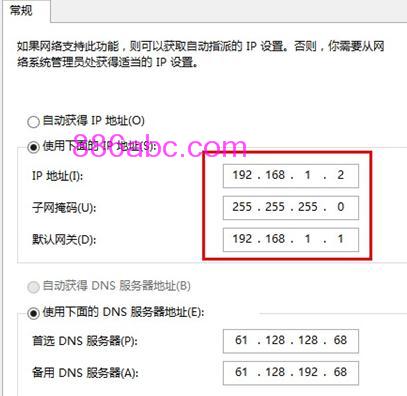
把电脑IP地址设置为固定IP地址
注意问题:
用户自己在设置电脑IP地址的时候,DNS服务器地址,请查看你的路由器的WAN口状态显示的信息来填写,如下图所示:
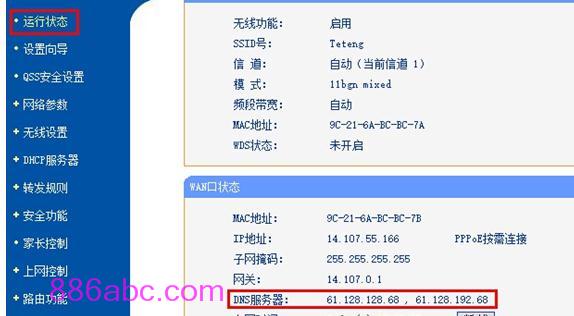
在路由器上查看DNS服务器地址
步骤二:设置器端口转发(虚拟服务器)
1、在TL-WDR7500路由器的设置界面,点击“转发规则”——>“虚拟服务器”——>然后点击“添加新条目”
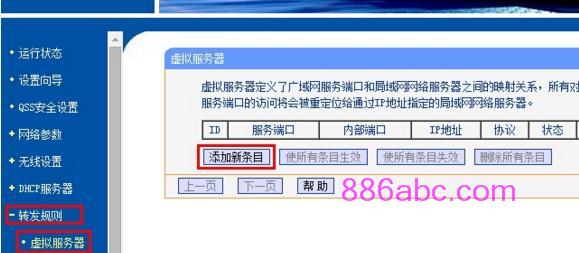
在TL-WDR7500路由器上添加端口转发规则
2、添加3389端口转发规则
“外部端口好”填写:3389——>“内部端口号”填写:3389——>“IP地址”填写:192.168.1.2——>“保存”
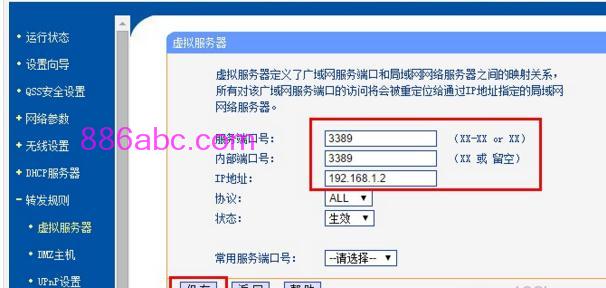
TL-WDR7500路由器上设置端口转发规则
3、检查规则是否生效:点击点击“转发规则”——>“虚拟服务器”,查看刚才添加的规则状态。
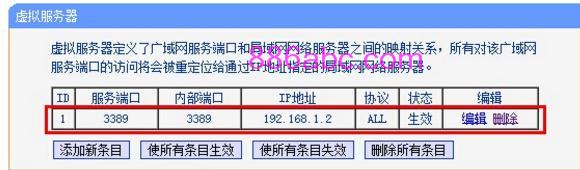
检查设置的端口转发规则!

